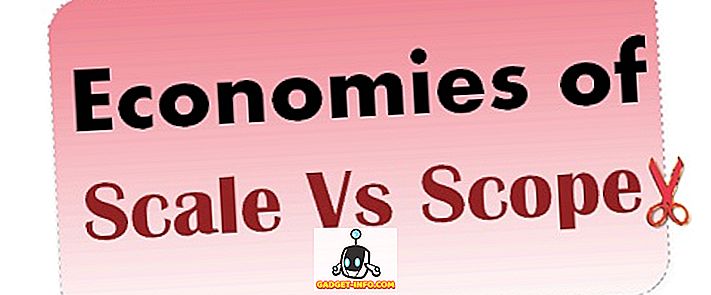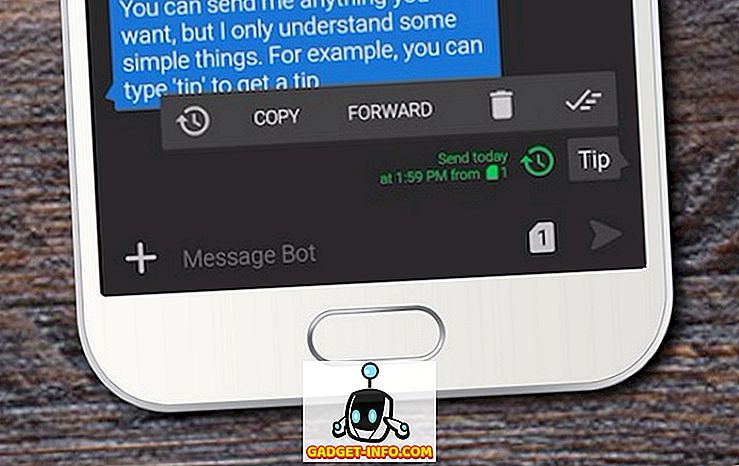Har du noen gang vært bekymret for folk som får tilgang til dataene på Windows-datamaskinen din? Du overfører datamaskinen til noen av en bestemt grunn, og de ender opp med å gjennomgå dine personlige data. Sannsynligvis har du latt etter måter å beskytte dataene dine på. Sikker, du kan alltid kryptere stasjonen din for sikkerhet, men krypteringsprosessen tar svært lang tid. Dessuten, når du skriver inn passordet, blir stasjonen dekryptert til neste gang du logger på. Og du vil ikke logge av datamaskinen din hver gang du må gå vekk fra det, ville du?
Hva om jeg forteller deg at det var en bedre måte å oppnå det du leter etter? Tenk deg om du kan skjule diskstasjonene dine fra din filutforsker på en slik måte at deres data fortsatt kan nås av deg. Ja det er mulig. Faktisk er det mer enn en enkelt måte å gjøre dette på. Så uten videre, er det de beste måtene å skjule stasjoner i Windows 10:
Merk : Jeg viser prosessen på Windows 10 Creators Edition PC, men prosessen skal også fungere på Windows 8.1, 8 og 7.
Skjul kjøretur, men fortsatt få tilgang til det
Det er mulig at du skjuler en diskstasjon fra File Explorer, og fortsatt kan få tilgang til dataene. Faktisk kan denne spesielle metoden oppnås ved hjelp av en av de to måtene - Lokal gruppepolicyredigerer eller Registerredigering . Følgende er trinnvise instruksjoner om hvordan du skjuler en diskstasjon ved hjelp av en av måtene:
Bruke lokal gruppepolicyredigerer
- Åpne Local Group Policy Editor ved å skrive "gpedit.msc" i Run-kommandovinduet .

Brukerkonfigurasjon / Administrative maler / Windows-komponenter / File Explorer
3. Her ser du en liste over forskjellige innstillinger. Dobbeltklikk på den som sier "Skjul disse angitte stasjonene i Min datamaskin" .


5. Fra samme vindu, velg et alternativ du ønsker fra rullegardinmenyen "Velg en av følgende kombinasjoner" . Jeg vil velge "begrense D-stasjon bare" for demonstrasjon.
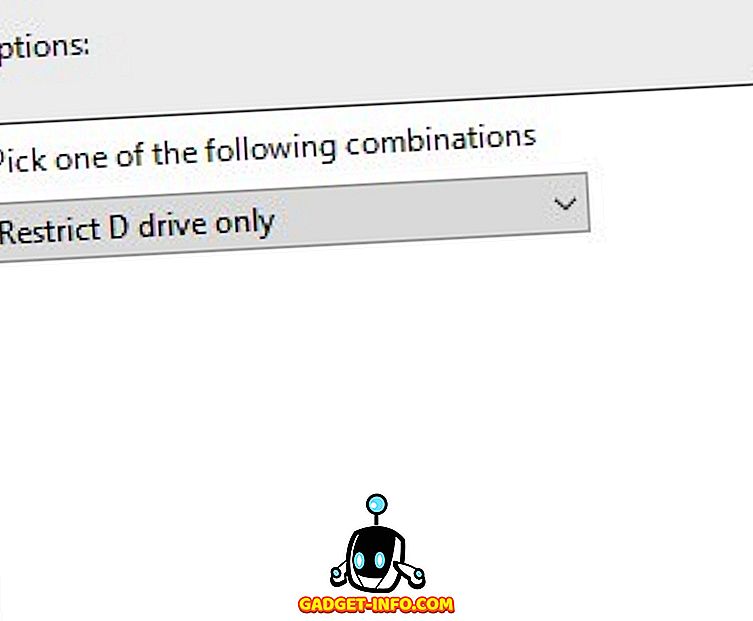
Nå kan du ikke se diskstasjonen hvis du åpner filutforskeren.

Hvis du fortsatt vil ha tilgang til dataene dine, kan du skrive inn banen enten i Run-kommandoen eller i adresselinjen i Filutforskeren, og trykk Enter. Hvis jeg for eksempel vil vise min D-stasjon, åpner jeg kjøre-vinduet og skriver "d: /".

Hvis du vil gå tilbake til tidligere innstillinger, endrer du konfigurasjonen i fjerde trinn til enten "Ikke konfigurert" eller "Deaktivert" .
Bruke Registerredigering
- Åpne Registerredigering ved å skrive "regedit" i Run-kommandovinduet.

2. Gå nå til den følgende banen:
HKEY_LOCAL_MACHINE \ SOFTWARE \ Microsoft \ Windows \ Currentversion \ Explorer
3. Når du er der, høyreklikk hvor som helst på den hvite plassen i høyre rute -> Ny -> DWORD-verdi (32-biters) .

4. Du må omdøpe den til "NoDrives" uten anførselstegn.

5. Dobbeltklikk på denne registernøkkelen og endre basen til "Decimal" . I verdien "Verdi data" skriver du inn verdien som tilsvarer stasjonens sti du vil skjule fra listen nedenfor:
A -> 1 G -> 64 M -> 4096 S -> 262144 Y -> 16777216
B -> 2 H -> 128 N -> 8192 T -> 524288 Z-> 33554432
C -> 4 I -> 256 O -> 16384 U -> 1048576
D -> 8 J -> 512 P -> 32768 V -> 2097152
E -> 16 K -> 1024 Q -> 65536 W -> 4194304
F -> 32 L -> 2048 R -> 131072 X -> 8388608
Hvis du vil gjemme alle stasjonene dine, skriv inn 67108863 . Hvis du vil gjemme flere stasjoner, men ikke alle, skriv inn summen av verdiene tilsvarende i tabellen ovenfor. Hvis du for eksempel skulle skjule D og E-stasjoner, måtte du skrive inn 24 (8 + 16). I mitt tilfelle skriver jeg '8' som jeg vil gjemme min D-stasjon.

6. Klikk nå på "OK" og start deretter datamaskinen på nytt .
For å tilbakestille endringene dine, kan du enten endre "Verdidata" til "0" eller slette registernøkkelen helt .
Fjern et stasjonsnavn på stasjonen
Hvis du fortsatt føler deg litt bekymret for personvernet ditt etter å ha lest metodene for å skjule diskstasjonen, kan du gå et skritt videre. Du kan fjerne brevet tildelt til en stasjon helt. På den måten kan ingen få tilgang til en stasjon som bokstavelig talt ikke har noen sti. Denne metoden kan også implementeres på to måter - Disk Management eller Command Prompt .
Bruke Diskhåndtering
- Åpne diskbehandling ved å åpne Run-kommandovinduet og skrive "diskmgmt.msc" .

2. Nå ser du listen over diskstasjoner som er til stede på datamaskinen din. Høyreklikk på stasjonen du vil ha banen, og velg "Endre stasjonsbrev og stier ..." . Jeg gjør det igjen for min D-stasjon for demonstrasjon.

3. Fra vinduet som dukker opp, velg "Fjern", og velg deretter "Ja" .

Nå har du en partisjon uten vei tildelt. Ingen vil enten kunne se den i File Explorer eller få tilgang til den på noen måte.
Hvis du vil tilbakestille endringene dine, gjenta trinn 1 og 2, og velg "Legg til" fra vinduet som dukker opp . Du kan nå tildele samme brev eller til og med en annen hvis du vil.

Bruke kommandoprompt
- Åpne kommandoprompt i administratormodus . For å gjøre dette kan du trykke på Windows + X, etterfulgt av 'A' .
- Skriv inn "diskpart" i vinduet Kommandoprompt, og trykk enter. Dette bør endre katalogen din til "DISKPART".

3. Skriv inn "listevolum" og trykk Enter. Dette vil vise deg diskpartisjonene som er tilstede på systemet ditt.

4. Skriv inn "velg volum" etterfulgt av nummeret som er til stede mot stasjonen du vil fjerne banen for. Du får en bekreftelsesmelding. I mitt tilfelle, for å fjerne 'D', skriver jeg "velg volum 3".

5. Skriv inn "fjern brev" etter bekreftelsesmeldingen etterfulgt av stasjonsbokstavet . Du får en bekreftelsesmelding. I mitt tilfelle skal jeg skrive "fjern brev D".

Denne metoden vil igjen forlate deg med en ikke tildelt stasjon. For å gå tilbake, følg trinn 1 til 4, og skriv deretter "tilordne brev" etterfulgt av brevet du vil tilordne til stasjonen.

Tid til å skjule PCens diskett
Nå som du vet hvordan du kan skjule datamaskinens stasjoner fra andre, kan du overføre dem til datamaskinen uten å bekymre deg for at de får tilgang til dataene dine. Dine data vil bli skjult for visning, men du vet hvordan du får tilgang til det.
Kjenner du til andre triks som bruker som du kan skjule diskpartisjonene dine? Gi meg beskjed i kommentarfeltet nedenfor.